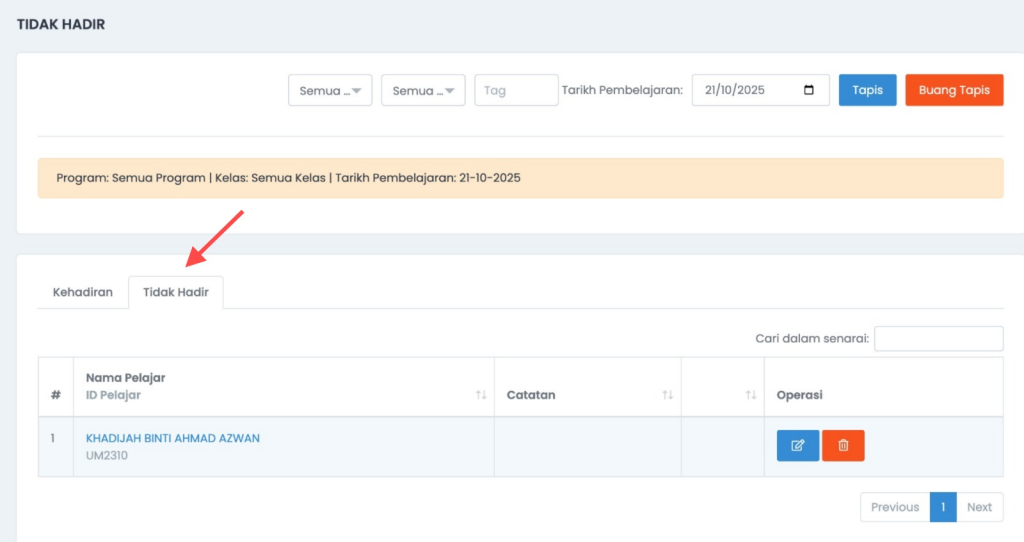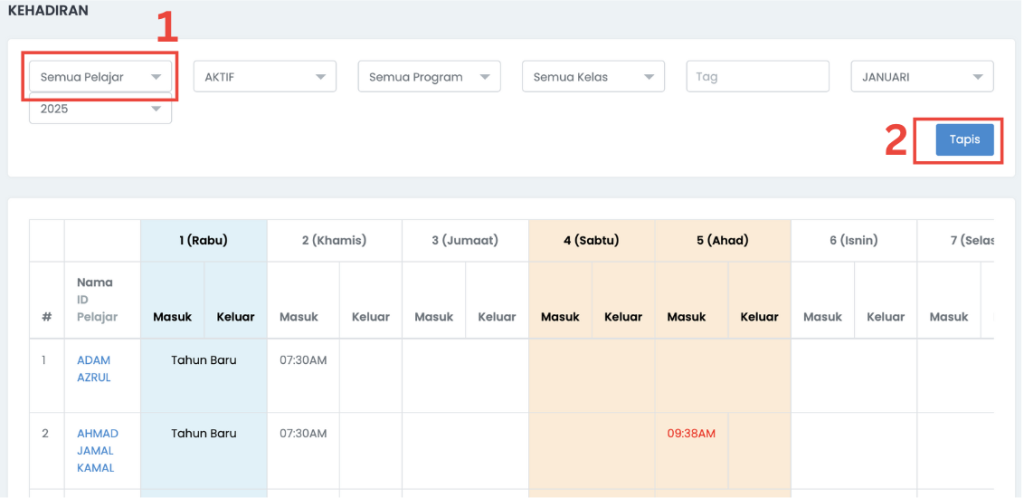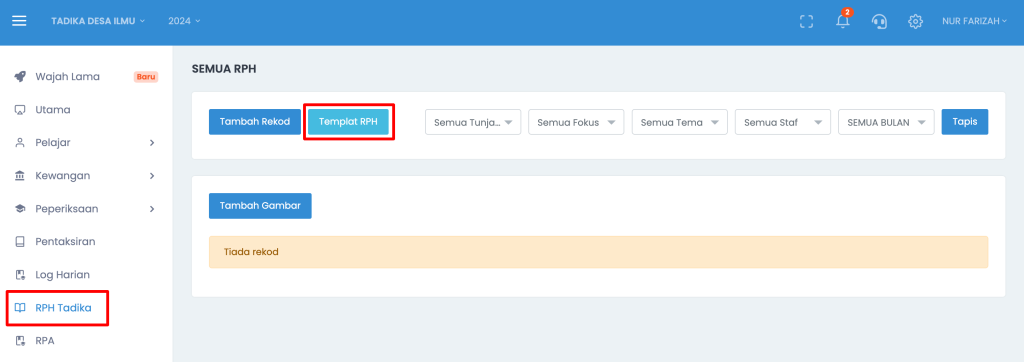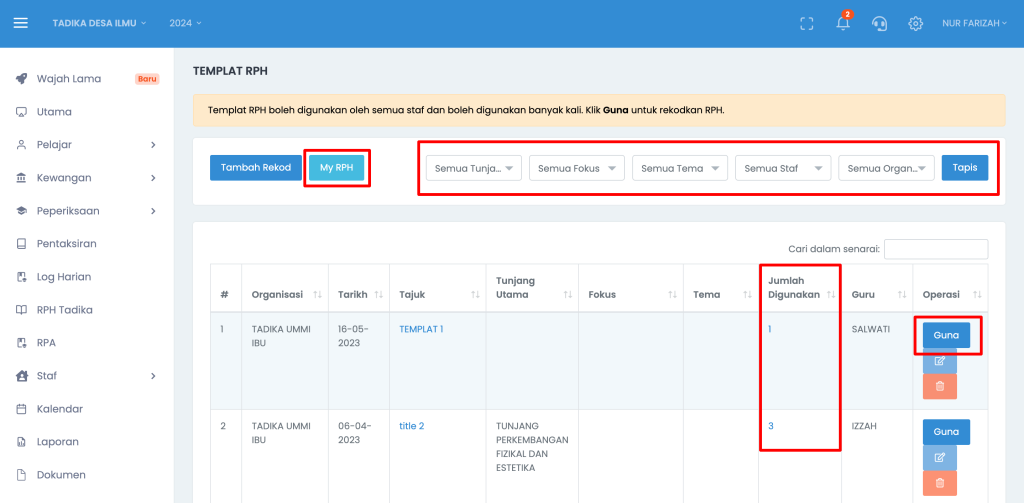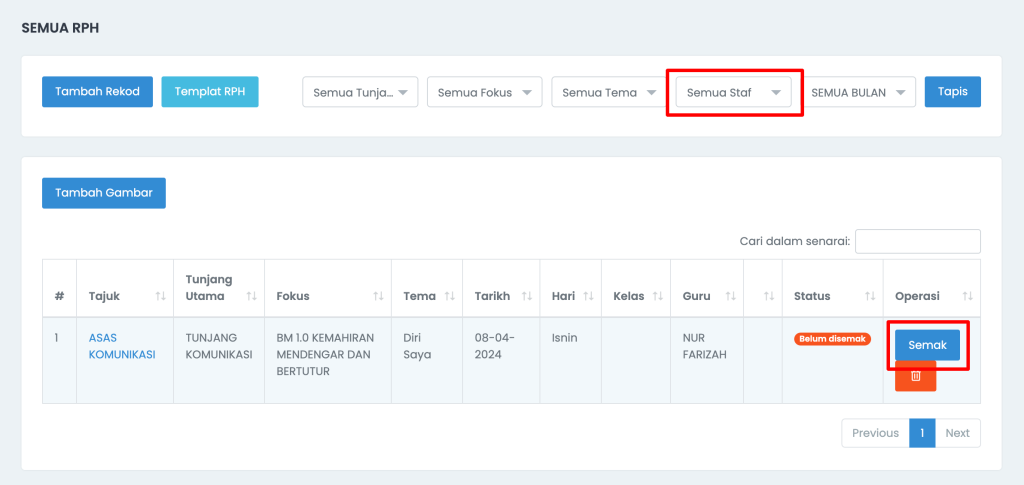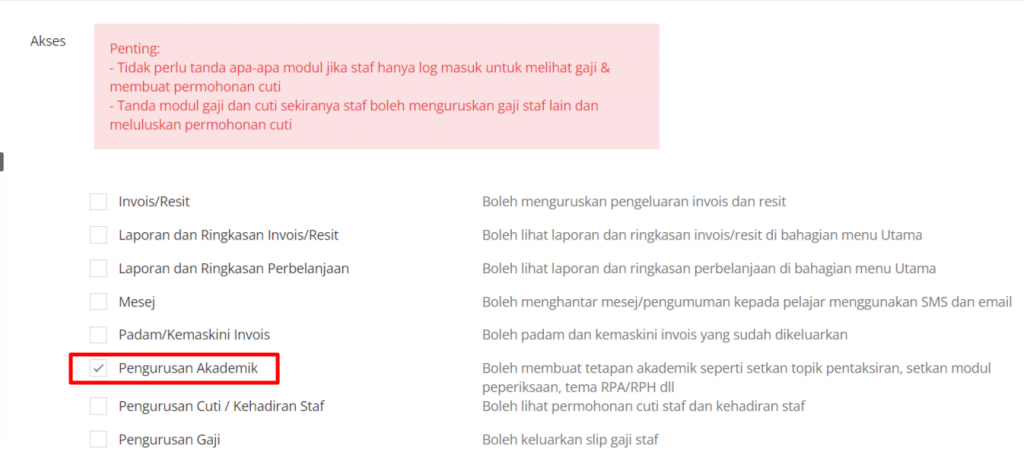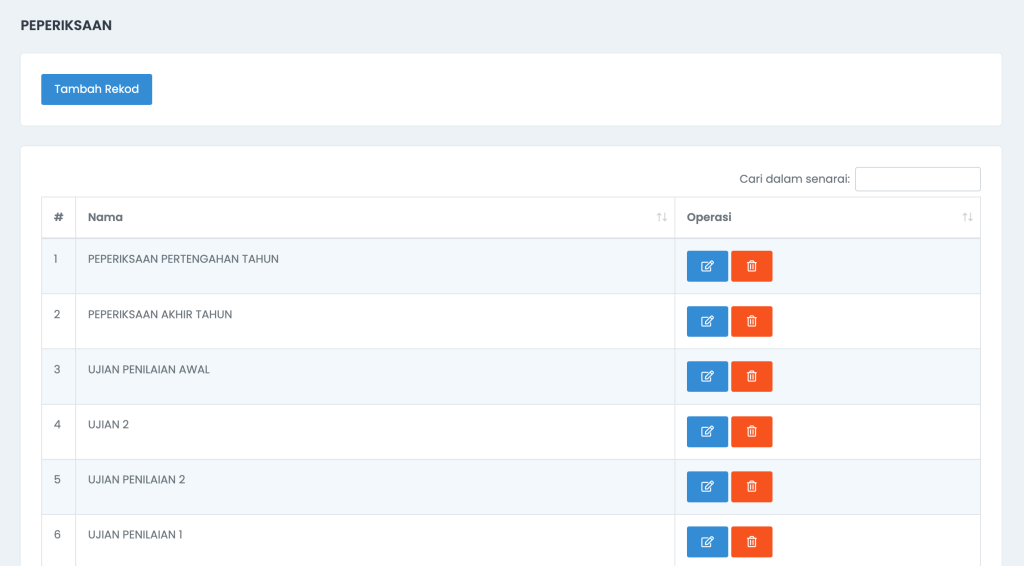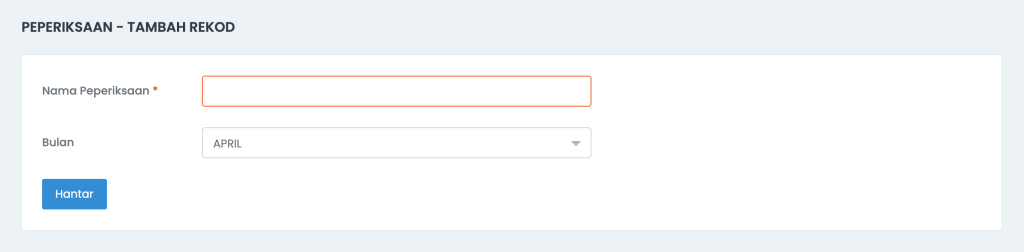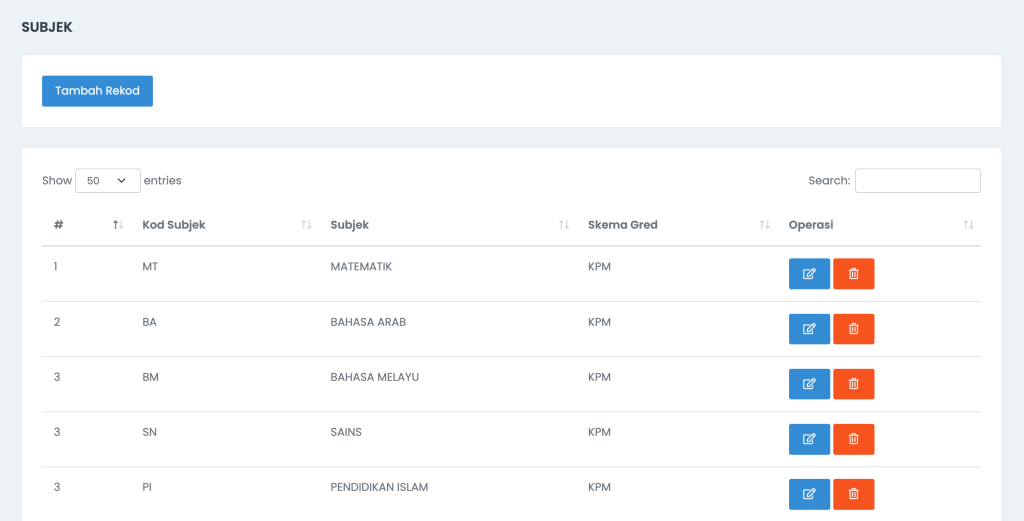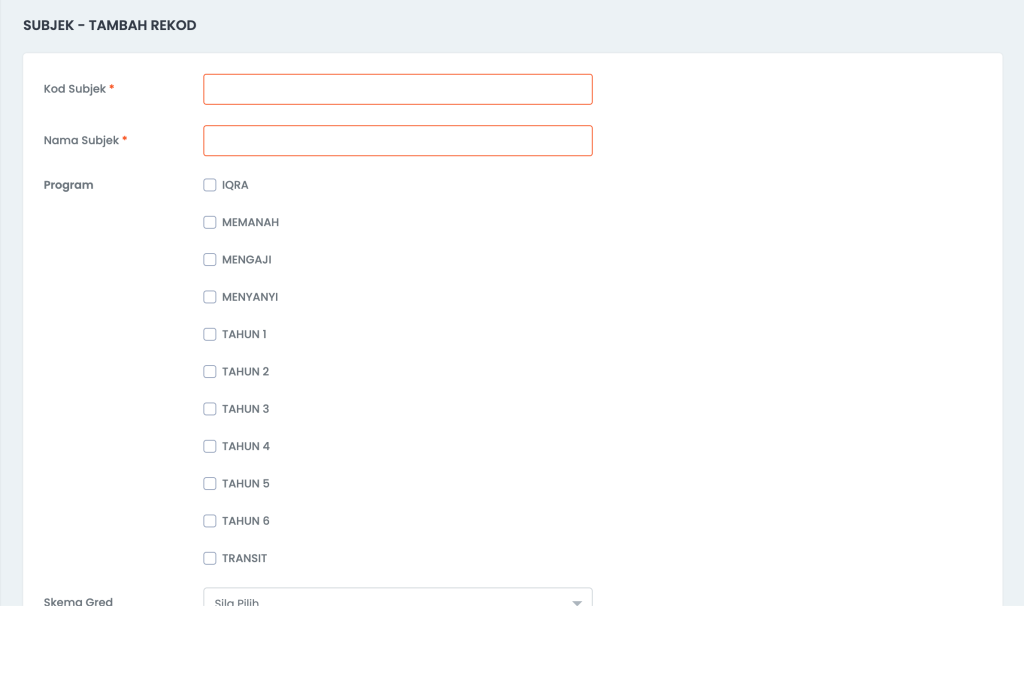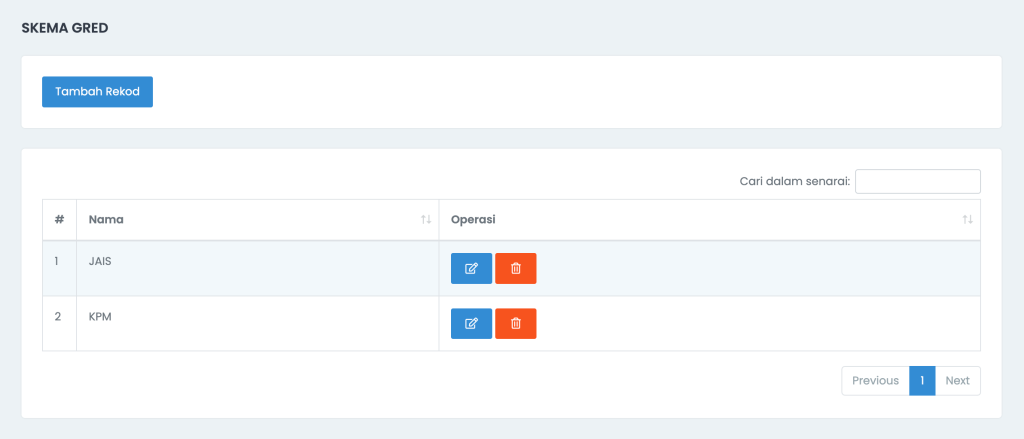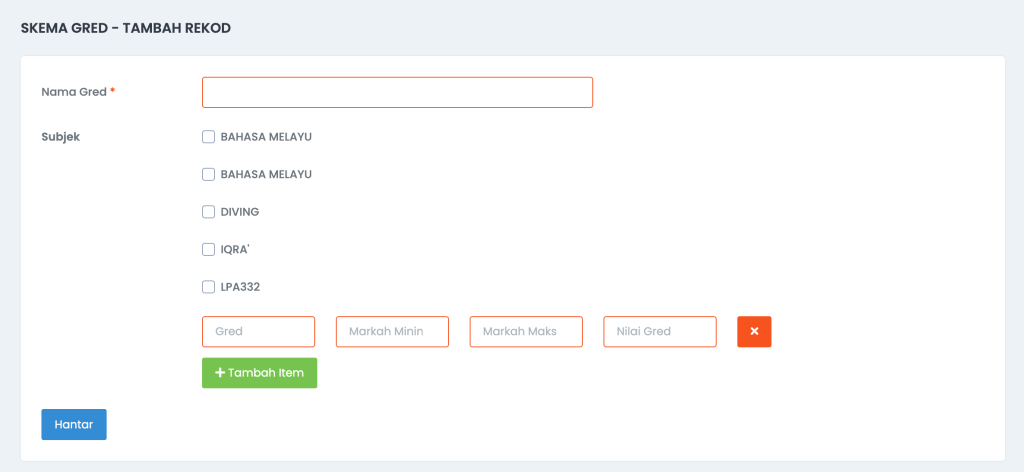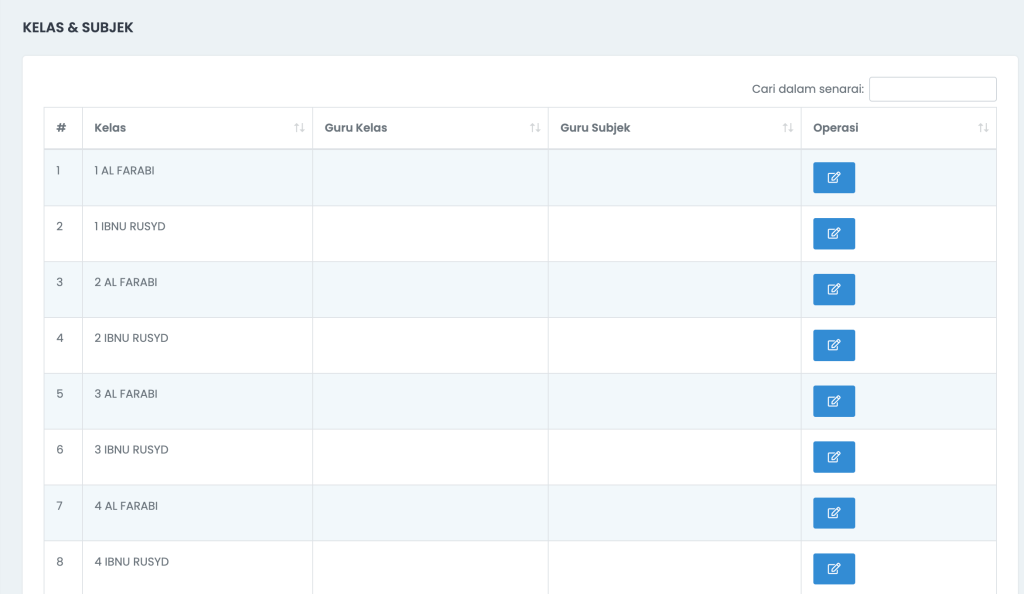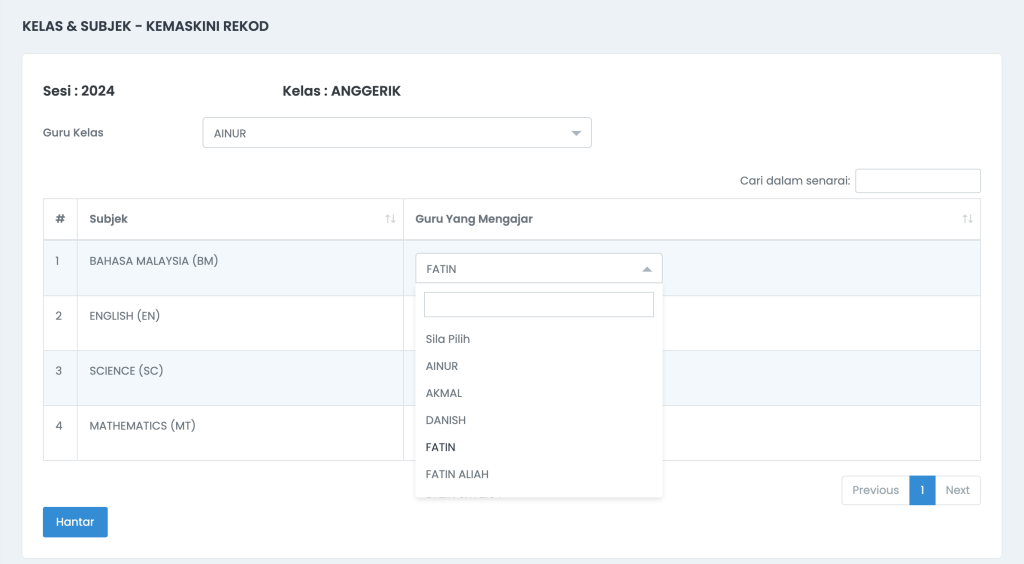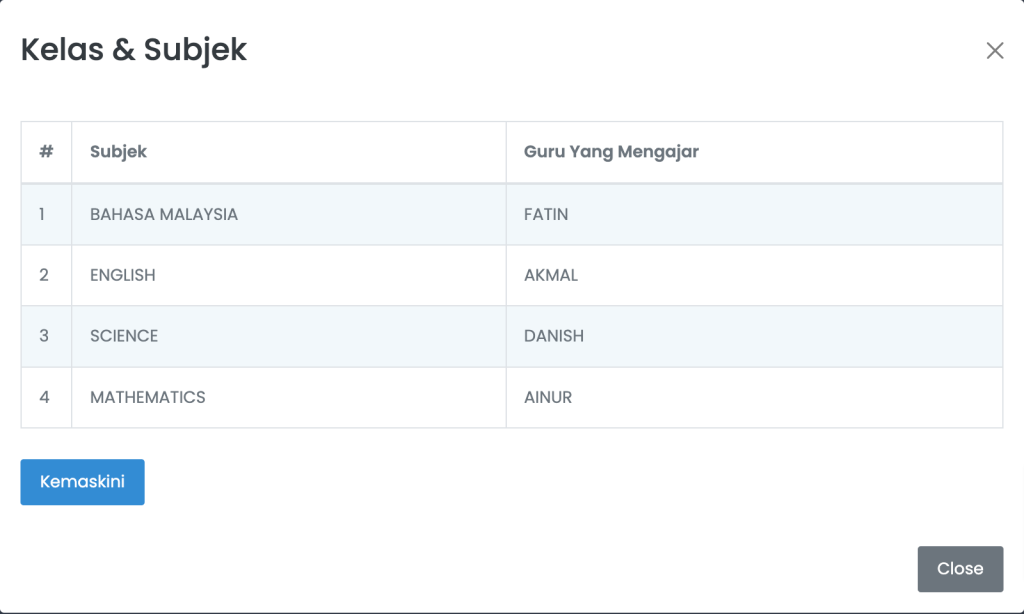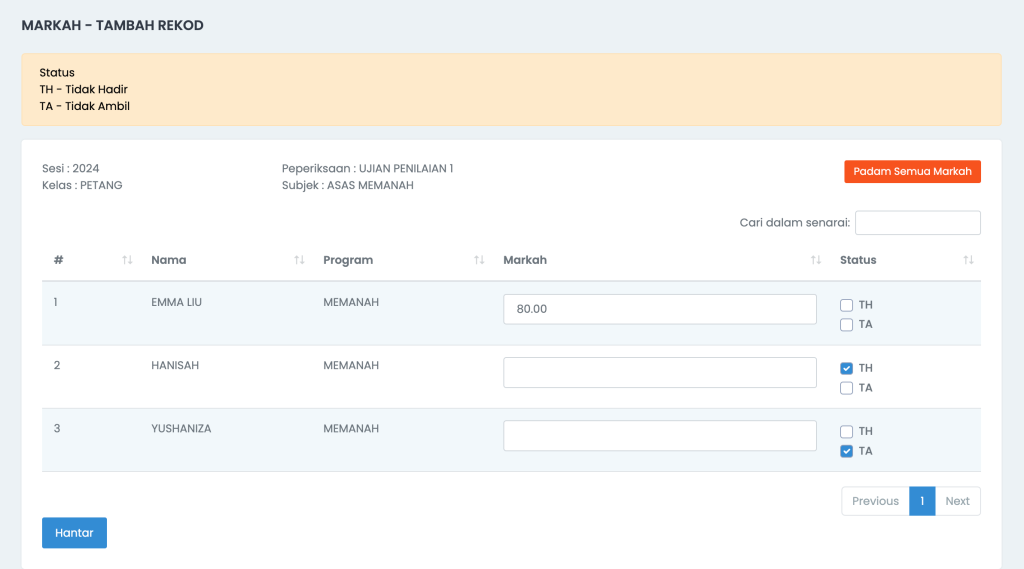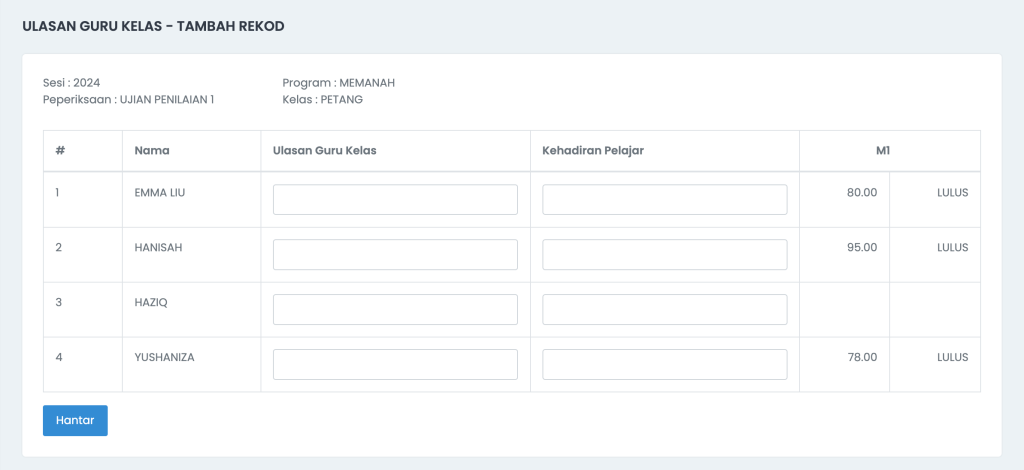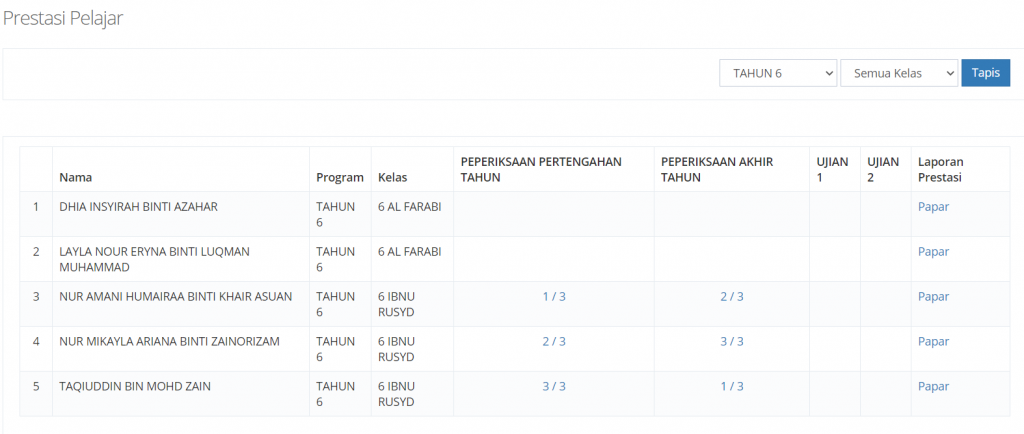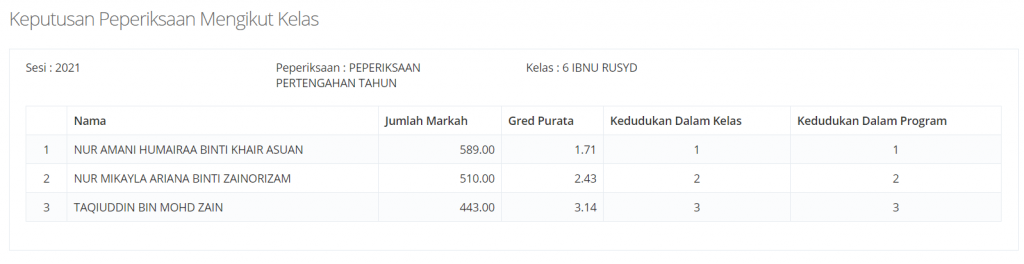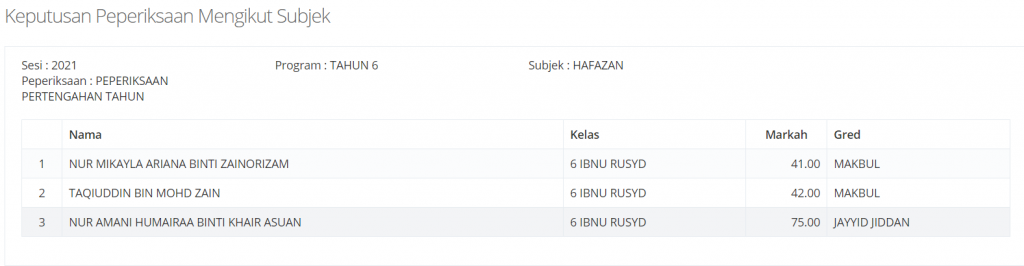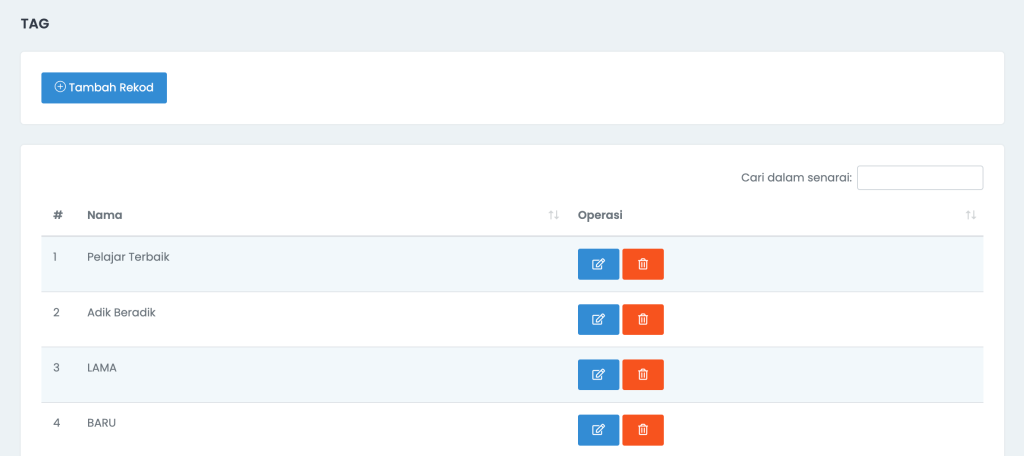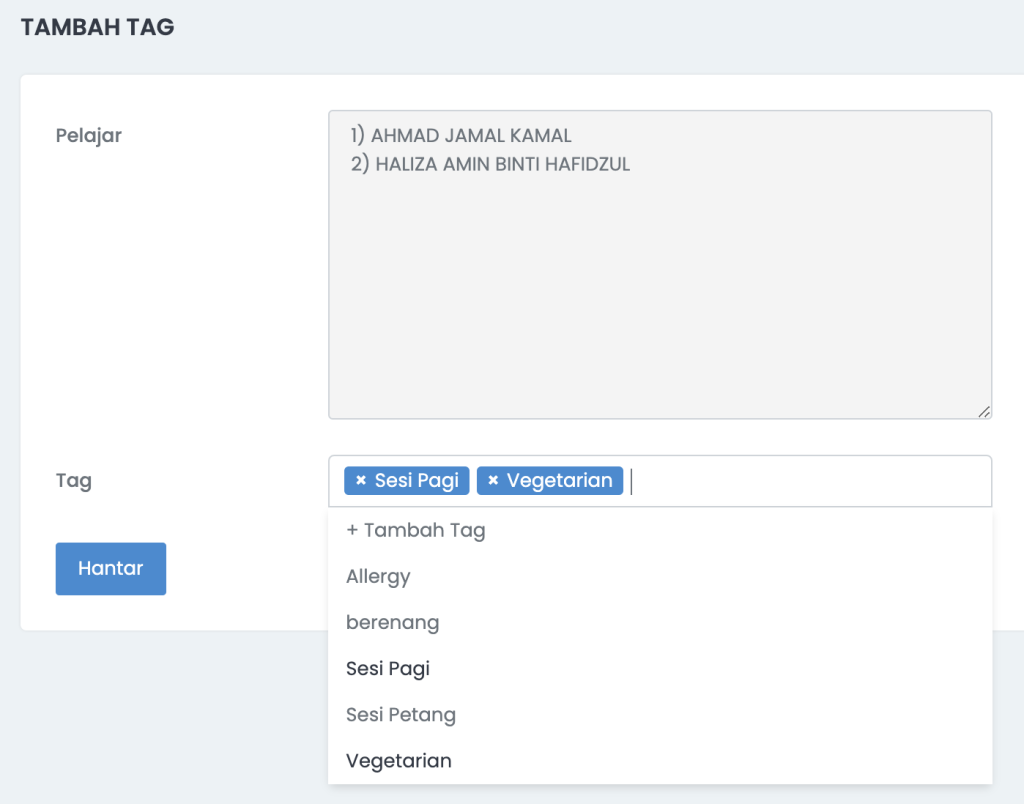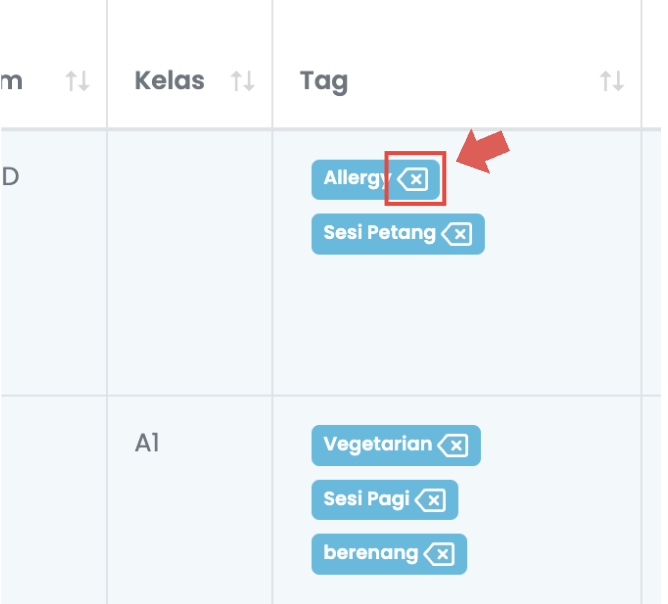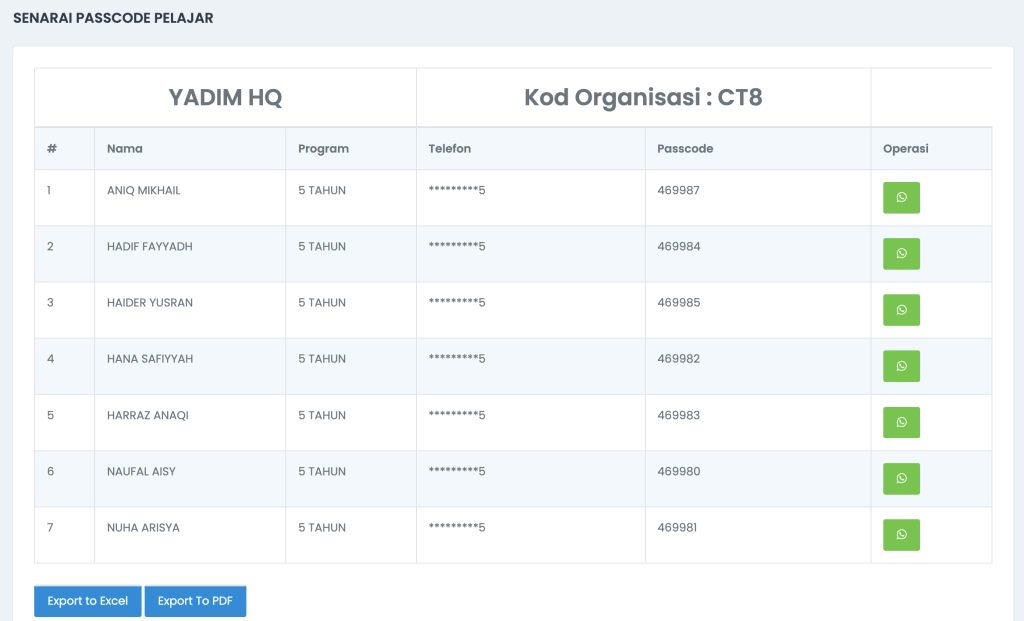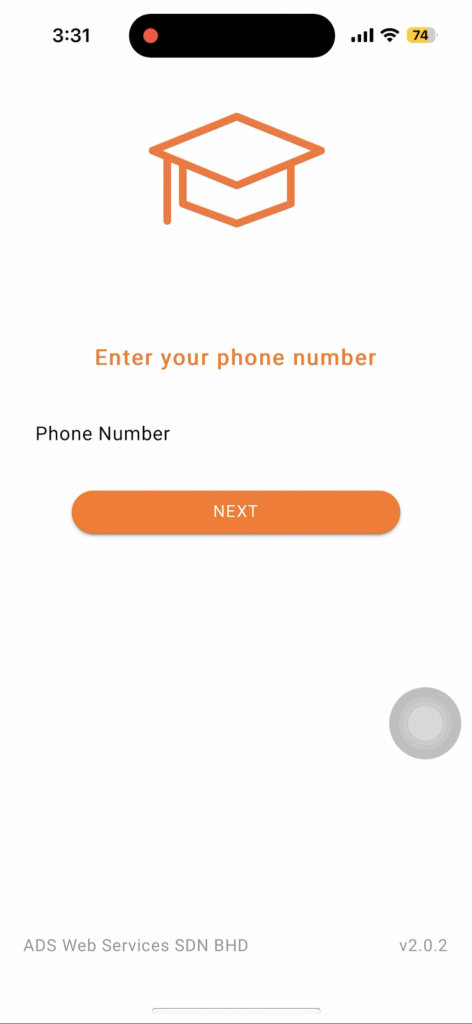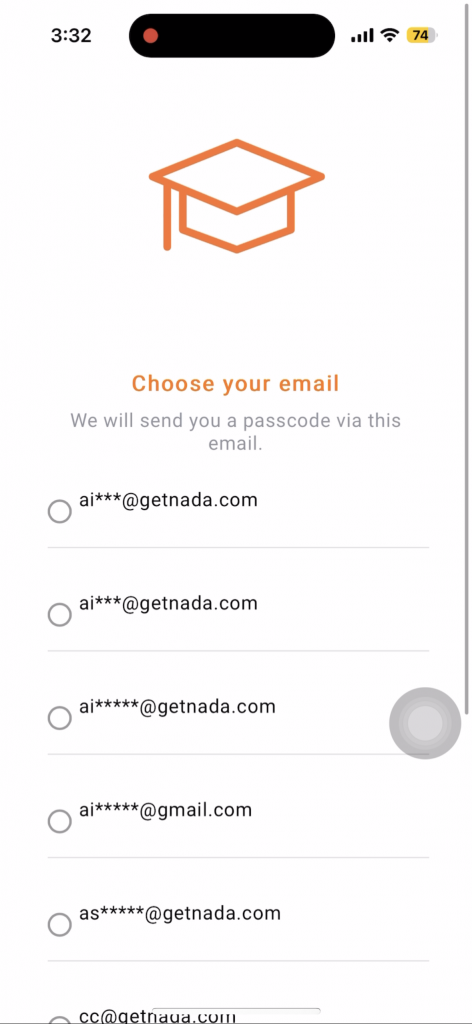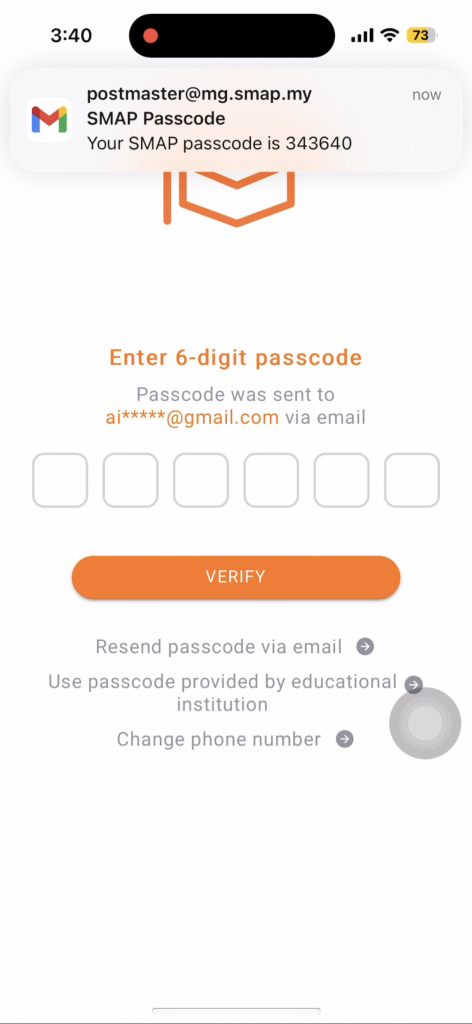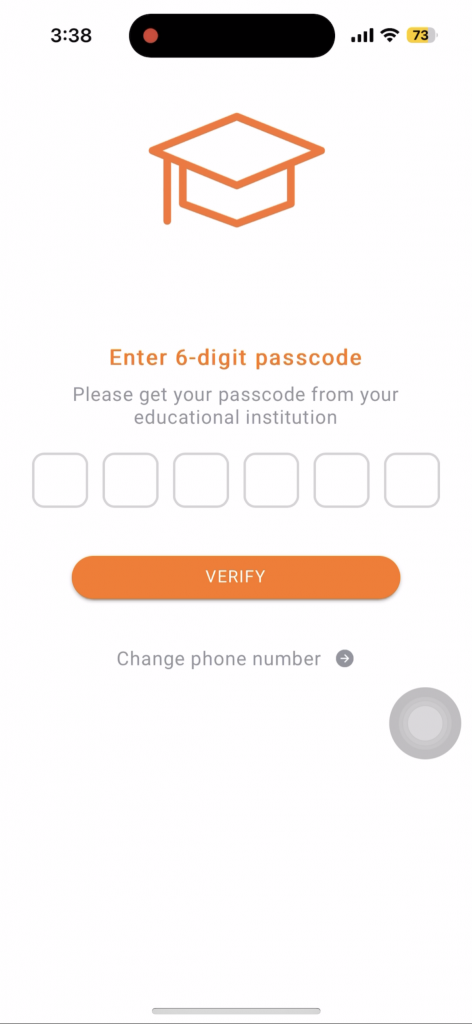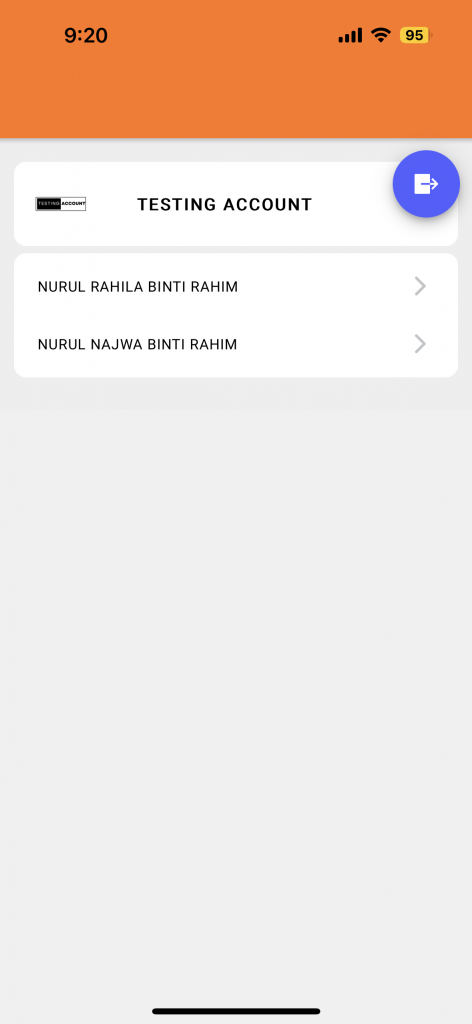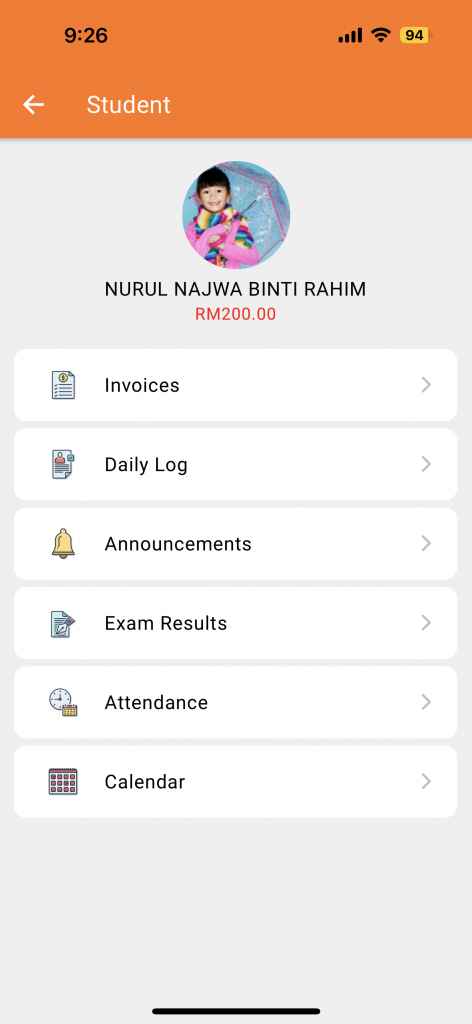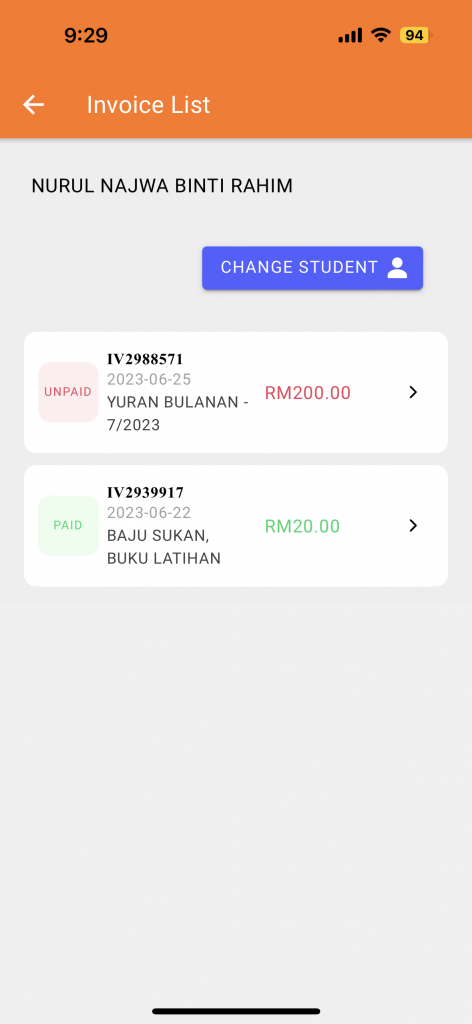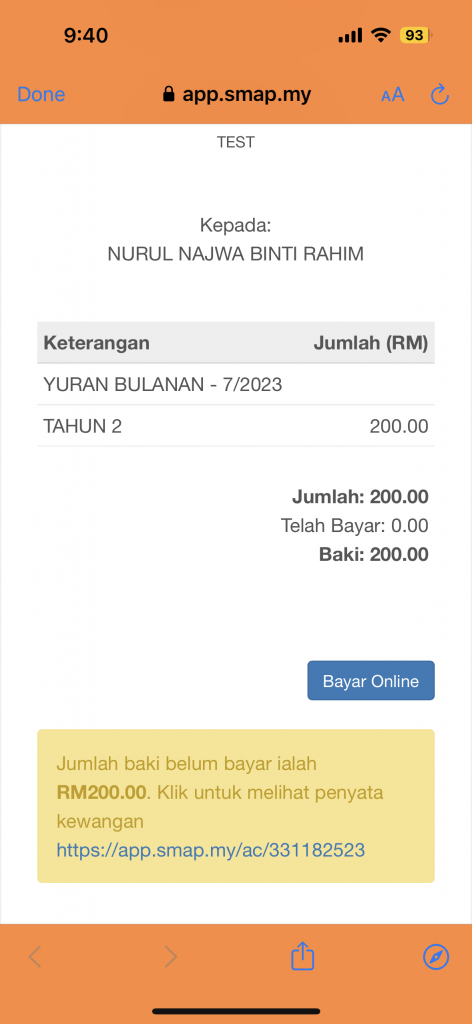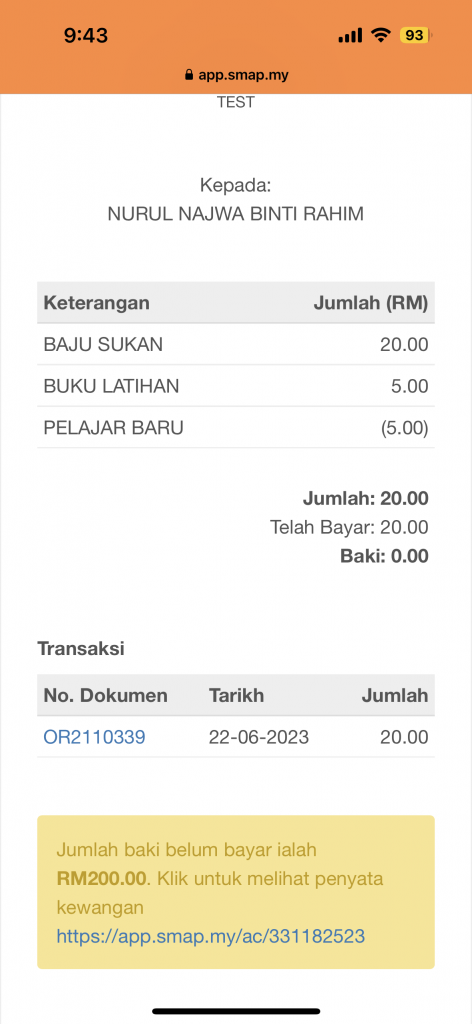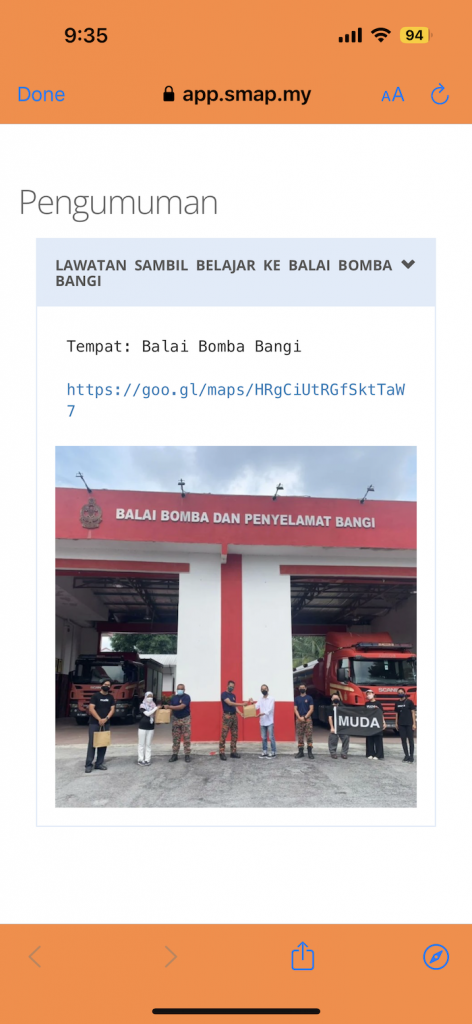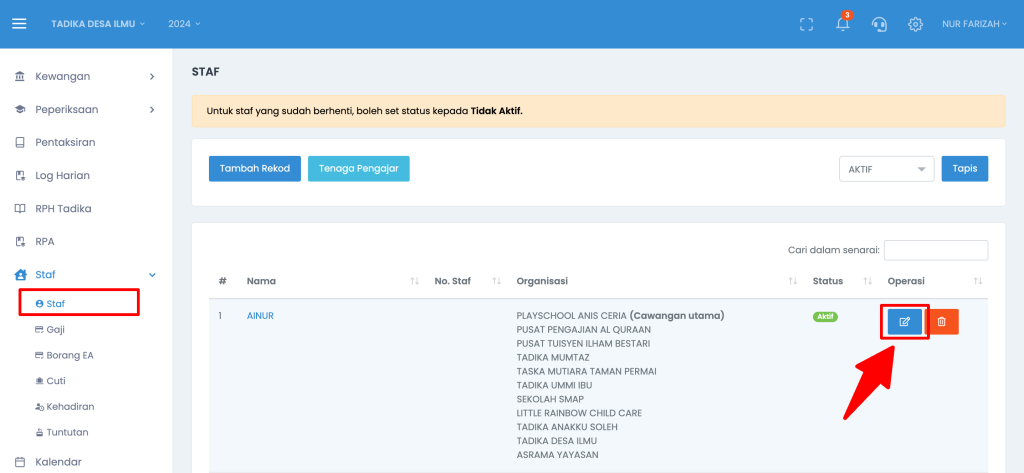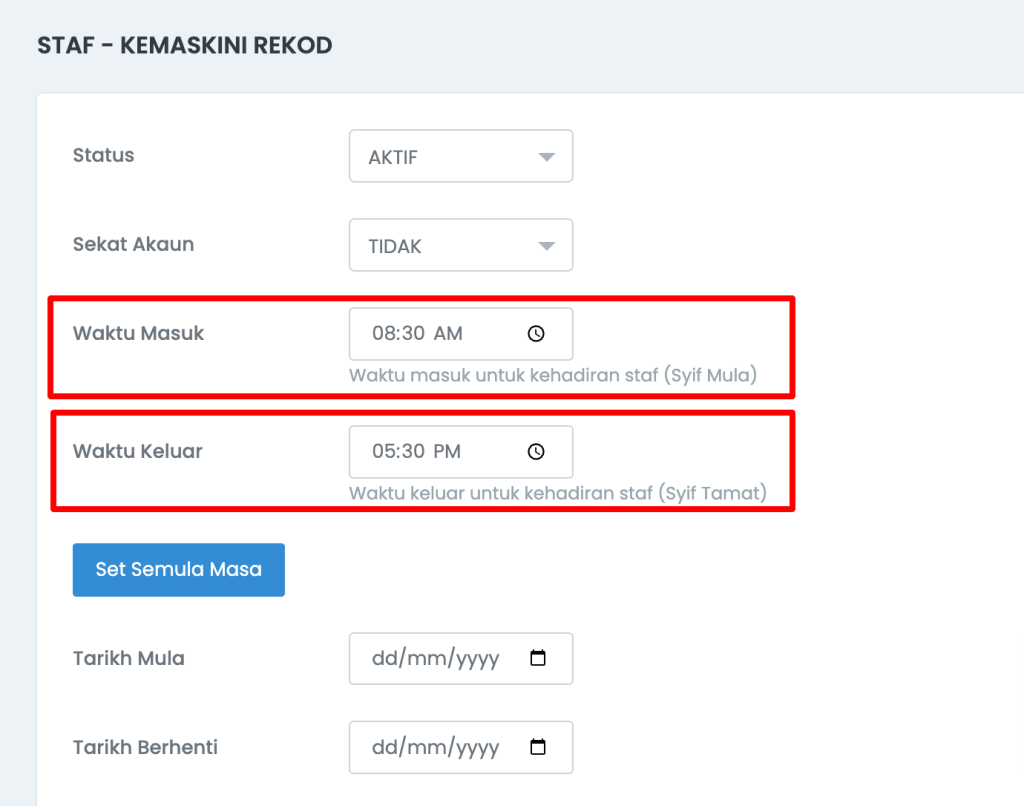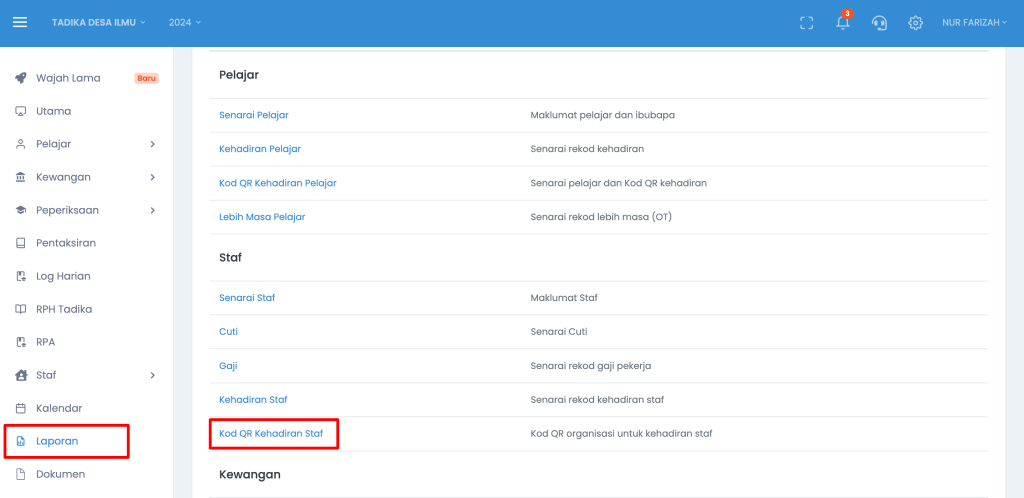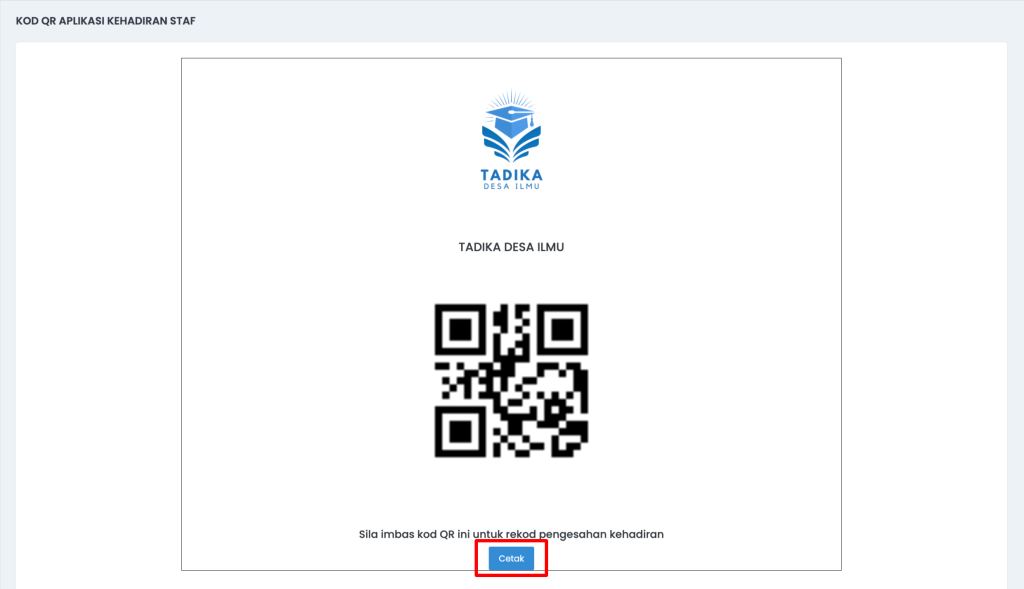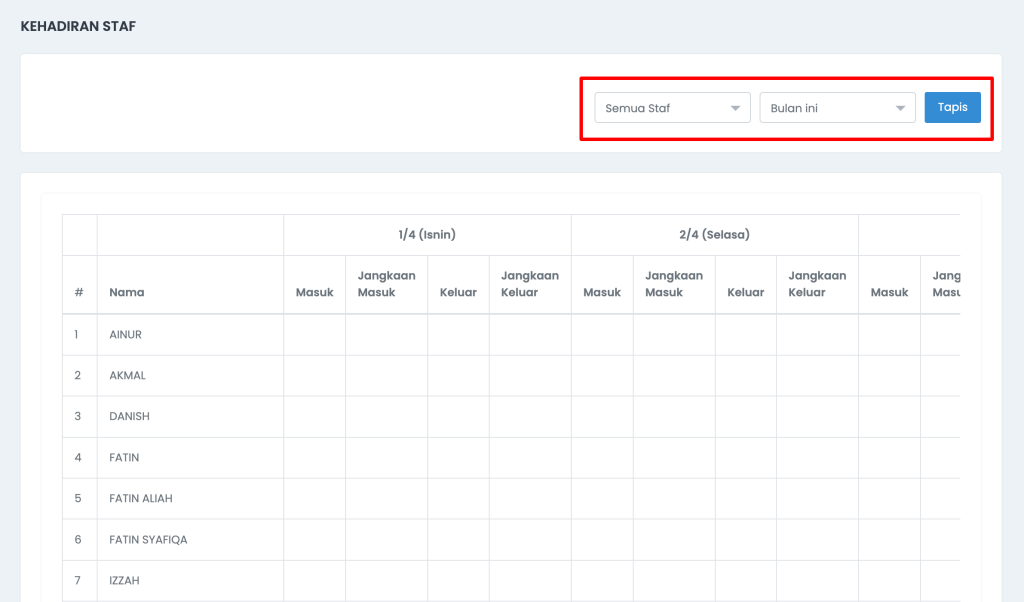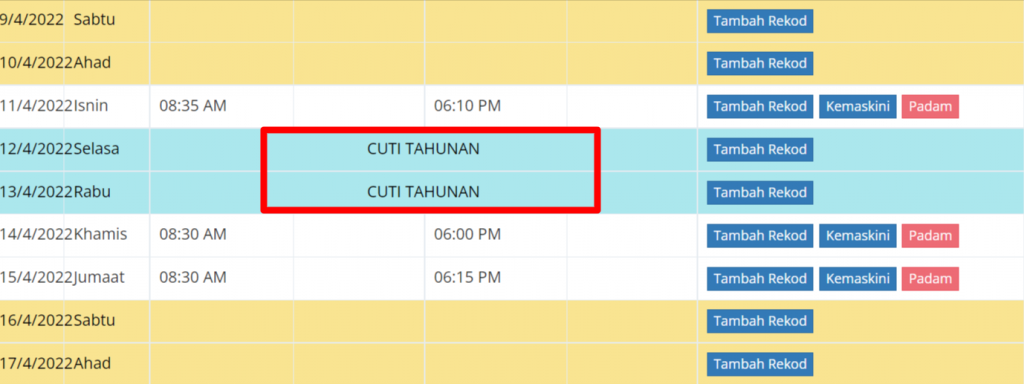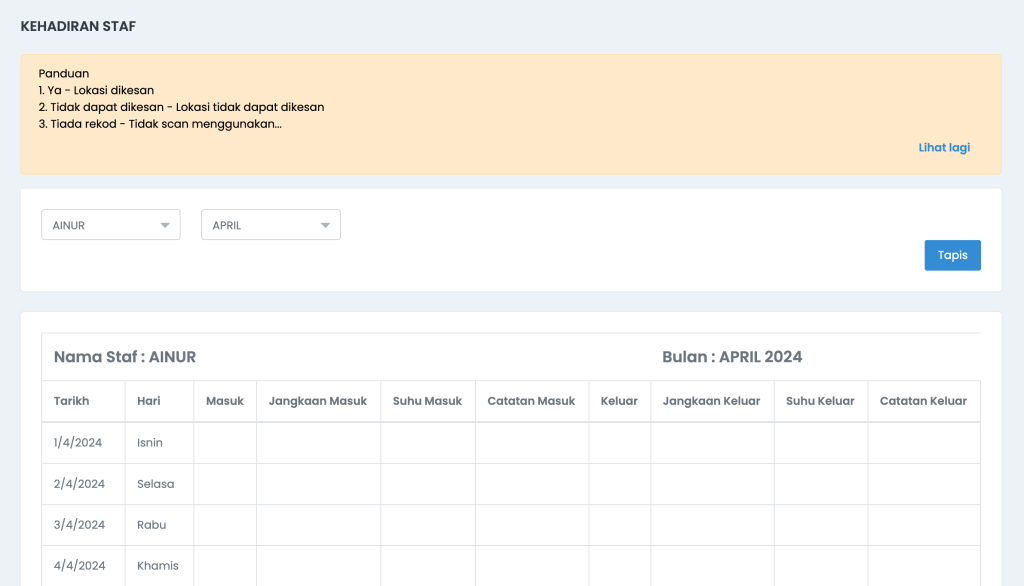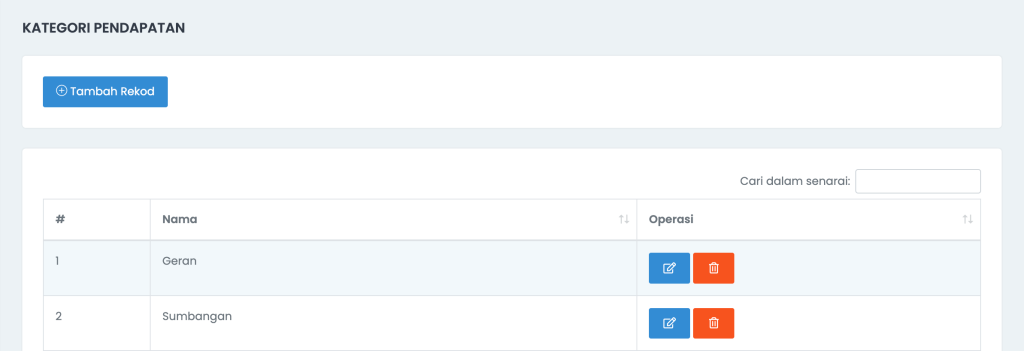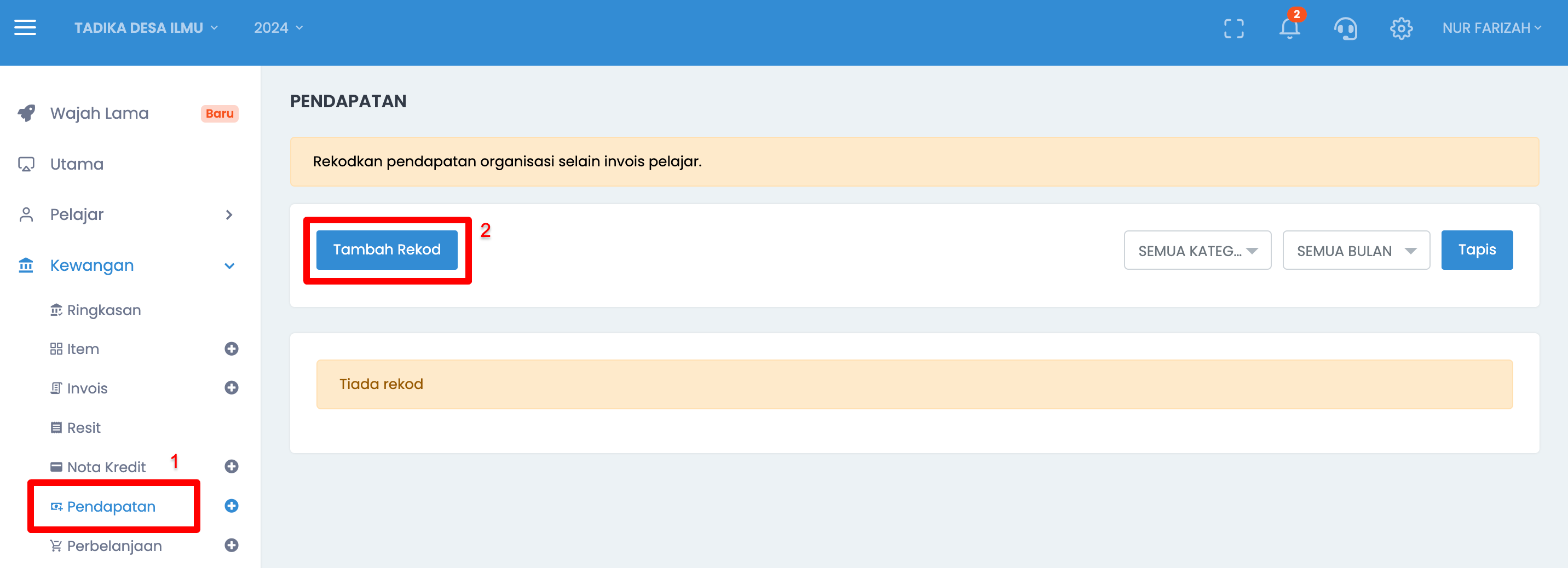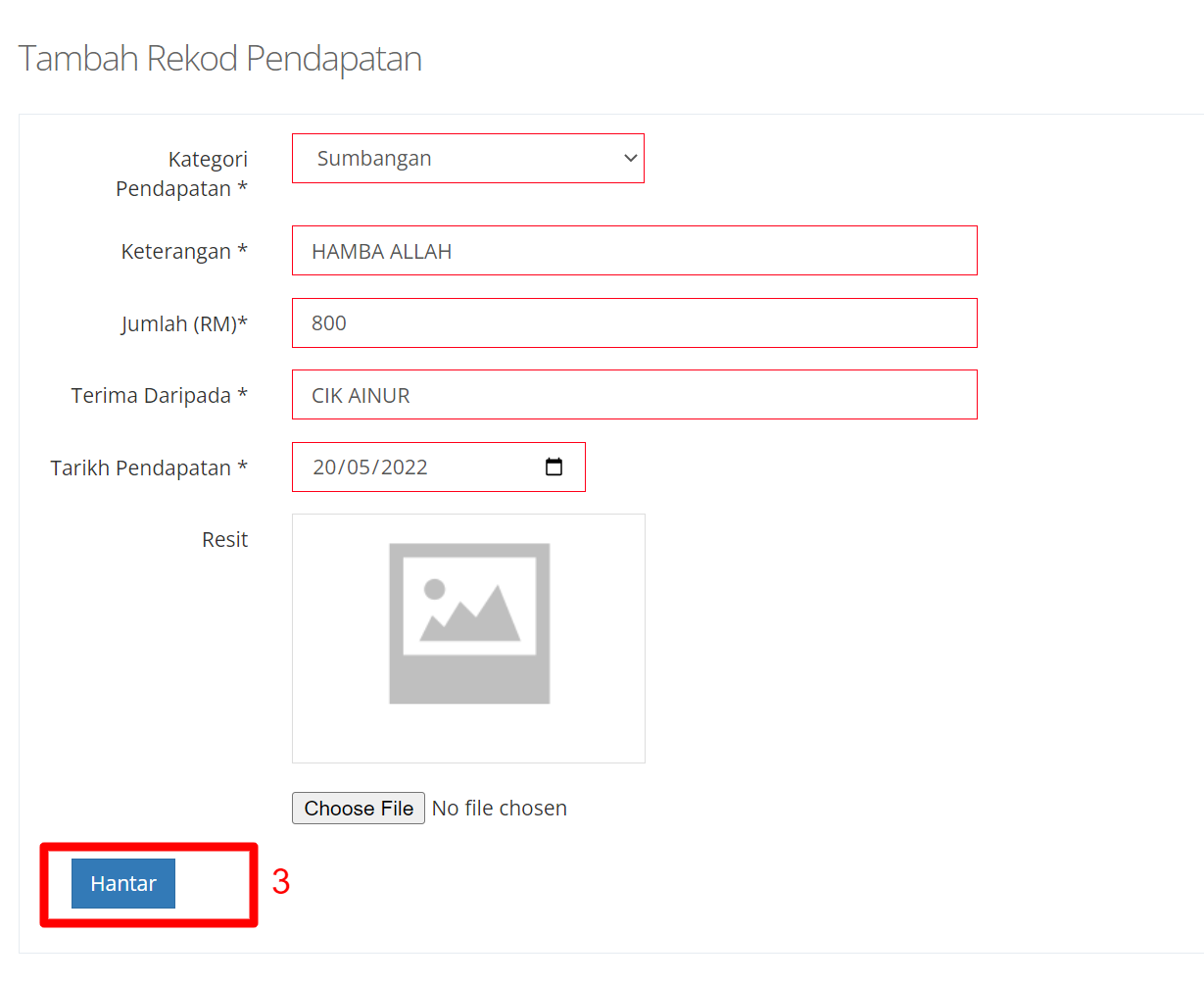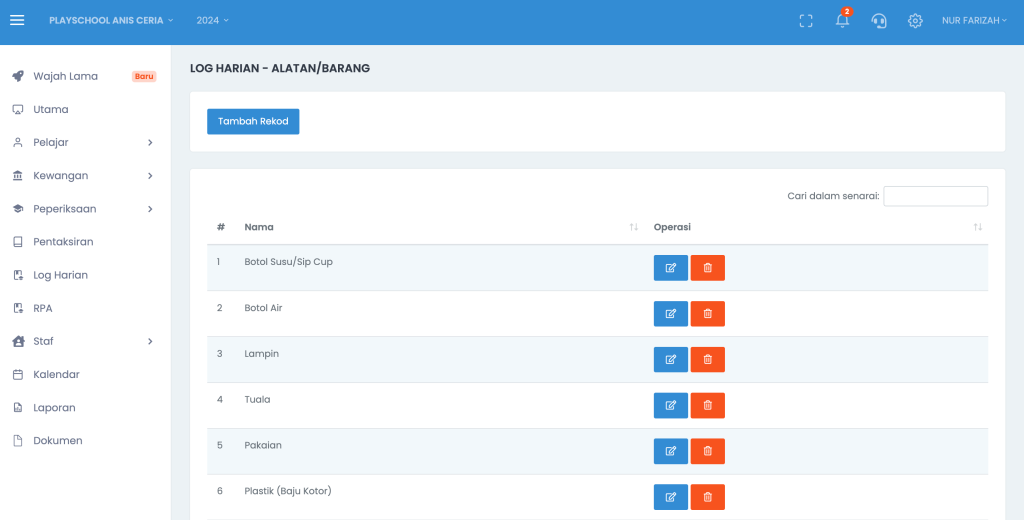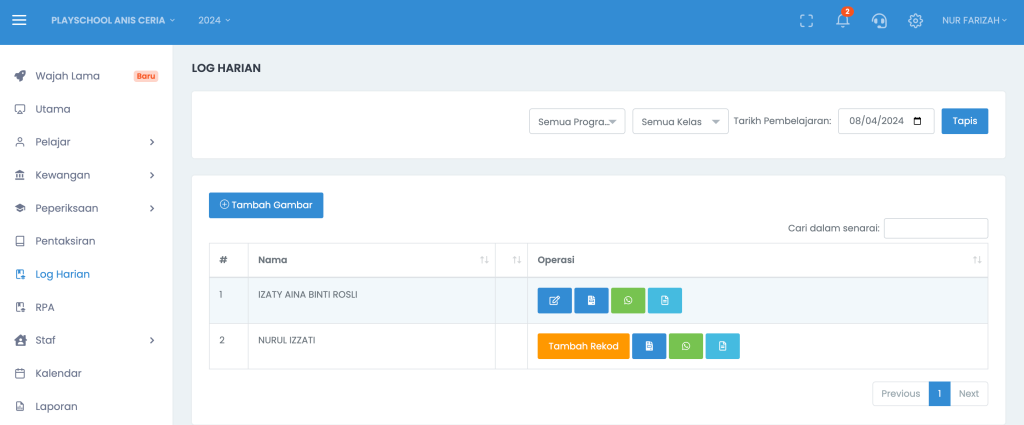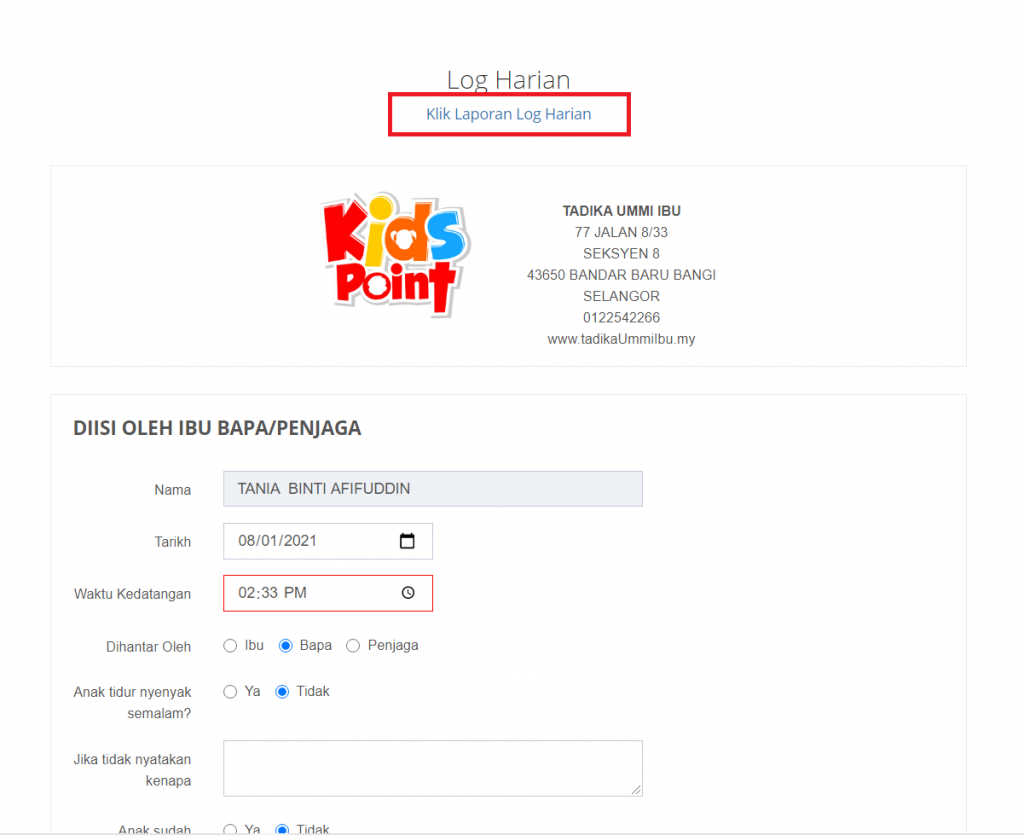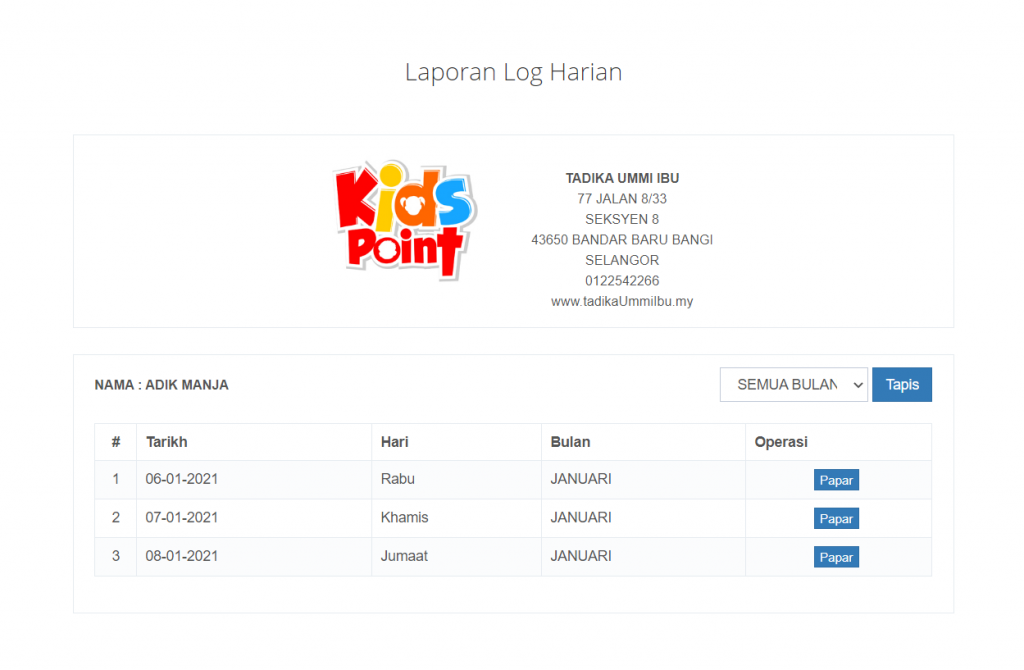Fungsi nota kredit ialah untuk membuat pengurangan kepada jumlah invois tanpa menerima bayaran. Atau menggunakan lebihan bayaran dari invois terdahulu.
Apabila nota kredit dibuat, ia seperti pihak pelanggan mempunyai baki wang lagi yang masih kita pegang untuk ditolak dengan invois akan datang.
Ia boleh diakses di menu Kewangan > Nota Kredit.
1. Tambah nota kredit baru
Untuk menambah nota kredit, boleh tekan tambah rekod dan prosesnya lebih kurang seperti menambah Invois baru. (Menu Kewangan > Nota kredit > Klik button Tambah Rekod)
Nota kredit boleh ditambah secara pukal dengan syarat keterangan dan jumlah nota kredit adalah sama untuk semua pelajar.
Contohnya:
Keterangan: Diskaun PKP Jun 2021. Lebihan bayaran.
Jumlah: 70
Setelah nota kredit ditambah. Ia boleh di tolak (apply) kepada mana-mana invois yang dikehendaki pada masa akan datang.
2. Menolak baki invois dengan nota kredit
Pergi ke menu Kewangan > Nota Kredit
Dalam senarai nota kredit, jika ia mempunyai baki yang belum ditolak ke mana-mana invois, terdapat satu butang “Tolak Invois” untuk menolak baki invois bagi pelajar tersebut jika ada.
Setelah klik butang tersebut, senarai invois yang masih berbaki akan dipaparkan. Boleh pilih invois mana yang hendak dikurangkan dengan nota kredit berkenaan.
3. Penyata akaun
Penyata akaun bagi pelajar juga telah diubahsuai untuk menunjukkan baki sebenar akaun seseorang pelajar.
Dengan nota kredit, penyata akaun boleh jadi nilai negatif menunjukkan pelajar tersebut ada lebihan kredit yang boleh digunakan untuk mengurangkan invois akan datang.
4. Maklumat nota kredit di invois
Dalam invois juga terdapat maklumat nota kredit jika invois itu telah dikurangkan dengan nota kredit.
Nilai nota kredit boleh dilihat di atas nilai “Baki” invois. Ia juga akan ditunjukkan di senarai “Transaksi” di bahagian bawah bersama-sama resit yang dikeluarkan untuk invois tersebut jika ada.
Penambahbaikan : Nota Kredit boleh apply direct ke invoice!
Kami telah membuat penambahbaikan untuk nota kredit. Sebelum ini, jika nak buat pengurangan invois perlu tambah nota kredit dahulu di bahagian kewangan > nota kredit > klik ‘tambah rekod’, kemudian baru boleh tolak pada invois.
Sekarang dah boleh buat pengurangan terus pada invois tanpa perlu cipta nota kredit secara berasingan.
Caranya:
- Pergi ke menu Kewangan > Invois
- Klik button Titik Tiga (⋮) di bahagian operasi , pilih nota kredit
- Masukkan keterangan dan jumlah yang ingin dikurangkan
- Klik button Hantar
📌 Nota kredit yang dibuat ini juga boleh disemak semula di menu Kewangan > Nota Kredit.
Nota tambahan :
1️⃣ Jika ada buat nota kredit pada invois yang telah dibayar, resit pembayaran untuk invois tersebut akan dikira sebagai lebihan bayaran
2️⃣ Boleh semak lebihan bayaran tersebut di menu kewangan > resit > tab lebihan bayaran
Sekian makluman, terima kasih.